За многе неискусне кориснике, укључивањеВи-Фи адаптер у лаптопу је цео проблем. Овај пехар није прошао ни власници лаптопова компаније Ацер. Многи су већ сломили мозак, размишљајући о томе како да укључе Ви-Фи на лаптопу Ацер. Нарочито ако је предајник подразумевано подешен на Офф. Треба напоменути да метода зависи од специфичног модела уређаја. Нажалост, не постоји универзални рецепт. Зато све могуће опције треба детаљно размотрити.

Мало о Ацеру
Ова филипинска компанија је довољно никладавно и успео је да освоји симпатије многих корисника рачунара и лаптопа. У почетку, компанија се специјализовала за производњу јефтиних компоненти за такве америчке гиганте као што су Интел и Аппле. Али временом је менаџмент компаније одлучио да се такмичи са њима. Шта рећи, такмичар је испао озбиљан. Сада добар део компјутерског тржишта припада Ацер-у. Ко би помислио?

Мало историје: Ви-Фи
Ви-Фи је технологија преносаподатака бежично. Ово је веома згодно, јер ослобађа кориснике рачунара и лаптопа да користе застареле и увек запетљане жице. По први пут, Ви-Фи је коришћен у производном лаптопу 2000. године. У то време то је било веома ретко. И није било посебне сврхе имати предајник у лаптопу, пошто је било врло мало бежичних приступних тачака. До 2002. године ситуација се променила. Бежични интернет је почео да се шири. Е, а како се завршило, сада можете и сами да видите. Ниједан мобилни уређај није потпун без Ви-Фи предајника.
Ви-Фи стандарди
Најчешћи стандарди за Ви-Фи адаптере су б, н, г и ац... Прва три се не разликују једно од другог. Али ац се приметно издваја по брзини преноса података. Неколико пута је већи од стандардних б-, н-, г-адаптера. Сада многи произвођачи уграђују стандардне предајнике у своје уређаје. ац... Најчешћа Ви-Фи фреквенција је2,4 ГХз. Све би било у реду, али Блуетоотх ради на овој фреквенцији. И такође микроталасне пећнице и још много тога. Све ово омета чистоћу канала. Али Ви-Фи технологија постепено прелази на 5 ГХз. Тамо ништа неће ометати бежични интернет. Али смо се омести. Како укључити Ви-Фи на лаптопу Ацер? Хајде да погледамо ову тему корак по корак.

Шта прво треба да урадите?
У неким случајевима, проблеми са Ви-Фи предајникомнемају никакве везе са моделом лаптопа. Све је у непажњи и непажњи неких корисника. Најчешћи проблем са Ви-Фи мрежом је недостатак инсталираних драјвера за адаптер. Ако је то случај, онда овде нема проблема. Довољно је преузети потребне драјвере са званичне веб странице произвођача и инсталирати их. Ацер страница садржи програме за било који уређај. Стога се ово не може сматрати проблемом. Веома је важно да преузмете драјвер посебно за ваш модел лаптопа. Чињеница је да универзални софтвер не постоји, јер произвођач у своје уређаје уграђује различите врсте и врсте адаптера. Стога се не треба надати да ће возач из Ацер Феррарија одговарати Ацер Аспиреу.
Ићи даље
Ако, након инсталирања Ви-Фи драјвера, и даље не можете"Замотао", настављамо да тражимо проблем. Модели као што су Ацер 1000, 1690, 2012, 5610 имају наменско дугме за напајање. Може се налазити било где: са стране, позади, напред, изнад тастатуре. Ако Ви-Фи не ради на вашем лаптопу Ацер, има смисла потражити такво дугме.

Најинтересантније је да она може да личишта год. Неки модели имају антену на дугмету. Ако је тако, онда проналажење прекидача није тешко. Али у већини модела постоји најчешћи тастер који треба да пронађете и притиснете. Дугмад у неким моделима лаптопова Ацер имају светлосну индикацију, што је веома згодно. Нема потребе да се збуњујете око тога да ли је предајник укључен или не.
Ако нема дугмета
Такође се дешава да физички прекидач (илипрекидач) Ви-Фи адаптер уопште није доступан. У овом случају, окренимо се богатој тастатури лаптопа. Пречице на тастатури могу укључити и искључити широк спектар лаптоп уређаја. Само специфична комбинација зависи од модела. Ако имамо посла са линијом Ацер Аспире Оне, онда да бисте укључили Ви-Фи, морате користити комбинацију тастера Фн + Ф3. Већина других модела компаније Ацер користи комбинацију Фн + Ф5. Ако ове комбинације нису функционисале, потребно је да покушате да пронађете праву комбинацију методом „научног боцкања“.
Вреди обратити пажњу на чињеницу да у разниммодели другачије приказују тастер Фн. Може се представити и самим словима, и неким неразумљивим симболом. Ако се Фн натпис нигде не види, слободно притисните све неразумљиве дугмад. И даље не можете учинити много штете систему и лаптопу својим поступцима. Као резултат тога, жељена комбинација ће се наћи. Ако лаптоп Ацер након тога не види Ви-Фи, пређите на следећу ставку.
Ако Ви-Фи и даље не ради...
У овом случају, окренимо се системским методамаукључивање адаптера. У Виндовс 7 и 8, икона ВЛАН адаптера се налази у системској палети на дну, са десне стране. Потребно је да кликнете десним тастером миша на слику и изаберете „Центар за мрежу и дељење“. Тамо кликнемо на ставку "Промени параметре адаптера". Тражимо име вашег ВЛАН уређаја и кликните десним тастером миша на њега. У менију који се појави кликните на "Омогући". Затим затварамо све прозоре.
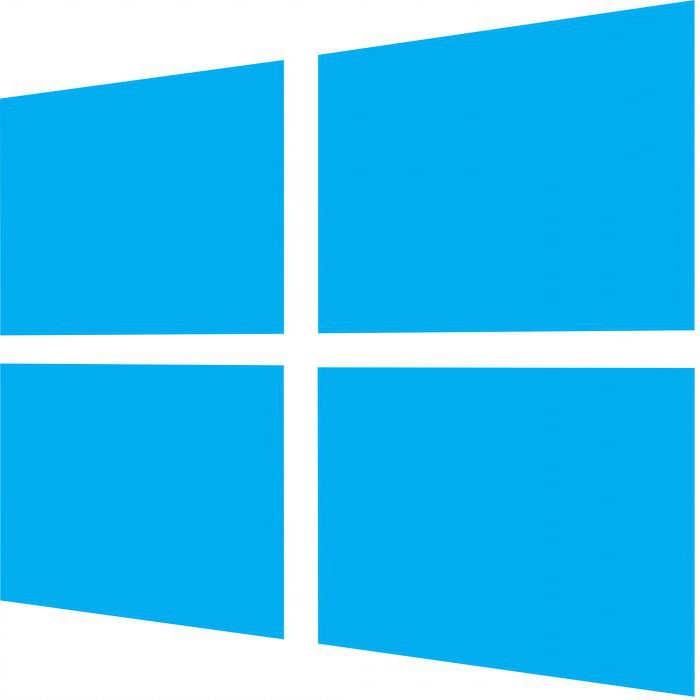
Након што је све горе наведено,кликните на икону ВЛАН у системској палети са левим тастером миша. Затим бирамо име ваше Ви-Фи мреже и уносимо лозинку за повезивање. Након свих ових манипулација, бежични интернет би требало да ради. Међутим, ово није све.
Додатни софтвер од произвођача
Ако Ви-Фи још увек није укључен, то значи да је вашуређај има додатне услужне програме који управљају адаптерима. "Ацер" (лаптоп) обично "сакрије" програме који се користе за ово, како неспособни корисници не би забрљали ствари са подешавањима. Отворите „Старт“, изаберите „Сви програми“ и погледајте да ли постоји нешто необично са Ви-Фи или ВЛАН одељцима. Ако су доступни, требало би да омогућите ове услужне програме. Јер без њих је немогућ рад бежичног адаптера. Ако све горе наведено није помогло, онда такав лаптоп има директан пут до сервисног центра, јер по свему судећи постоји проблем у самом адаптеру на нивоу хардвера. Али урадио си најбоље што си могао. Сада нека стручњаци схвате како да укључе Ви-Фи на лаптопу Ацер.
Исходи
Сада можемо да сумирамо. Шта смо научили из нашег малог „образовног програма“? Хајде да одредимо редослед укључивања адаптера у Ацер лаптоп рачунарима корак по корак:
- Проверавамо доступност потребних драјвера.
- Ако су на месту, тражимо хардверско дугме за напајање.
- Када га нема, бирамо комбинацију тастера на тастатури.
- Ако ово не помогне, покушавамо да системски омогућимо адаптер.
- Не ради? Тражимо специјализоване програме од програмера.
Чини се да је све једноставно.Сада знате шта треба да урадите да бисте себи обезбедили бежични приступ Интернету. И за многе ће информације о томе које тастере треба укључити ВиФи на лаптопу бити веома корисне. На крају крајева, може се и искључити како би се уштедела батерија.

Закључак
Као пример, размотрили смоуређаји компаније Ацер. Међутим, процедура за лаптопове других произвођача је скоро иста. Постоје само мале промене у локацији дугмади. Захваљујући овом чланку, лако можете подесити Ви-Фи на било ком уређају. Сада знате како да укључите Ви-Фи на лаптопу Ацер. Иди на то - и успећеш.











